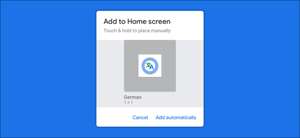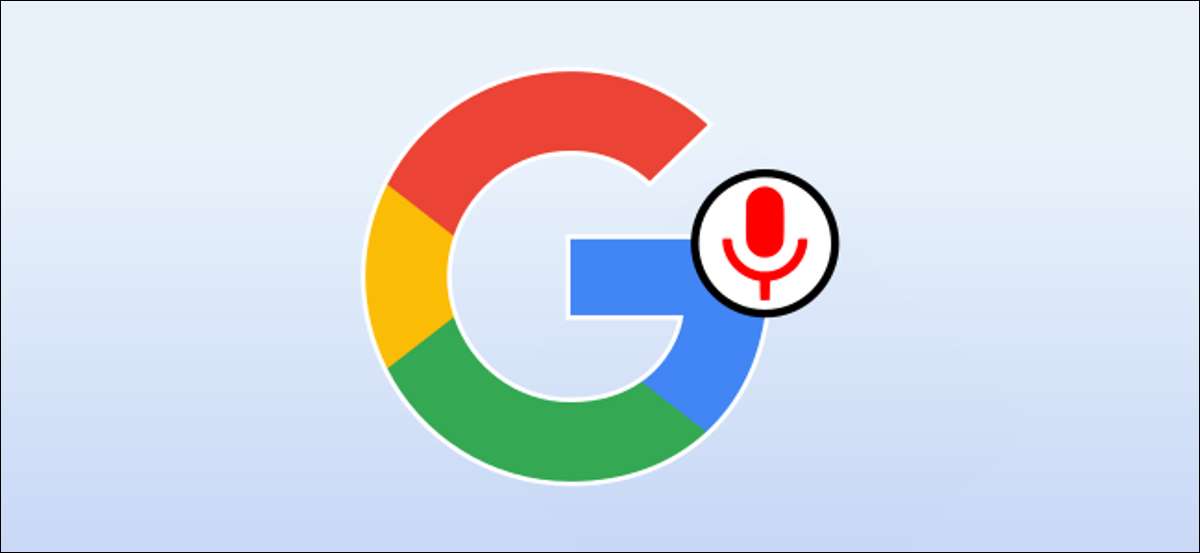
Google Assistant può aggiungere molta comodità alla tua vita, ma questo viene fornito con alcuni sacrifici sulla privacy. Tutto ciò che dici a Google viene registrato, ma ci sono diversi modi per cancellare queste registrazioni.
Avere registrazioni effettuate da Google Assistant suona più spaventienti di è davvero . Per gli antipasti, è importante capire che Google ti registra solo quando il processo viene avviato con il comando "Ehi / Ok Google" (o manualmente). Le registrazioni vengono quindi utilizzate per Migliora la corrispondenza vocale .
IMPARENTATO: Il mio altoparlante intelligente mi ascolta sempre?
Google offre diversi metodi diversi per affrontare queste registrazioni, e c'è qualcosa per ogni tipo di persona consapevole della privacy là fuori.
Eliminare manualmente le registrazioni di Google Assistant
Innanzitutto, andiamo il percorso manuale ed elimina le registrazioni dopo che sono già state memorizzate. Apri il tuo browser web e vai a myAccount.google.com. . Assicurati di essere stato firmato nello stesso account Google come altoparlanti o display intelligenti ad alimentazione assistenti.
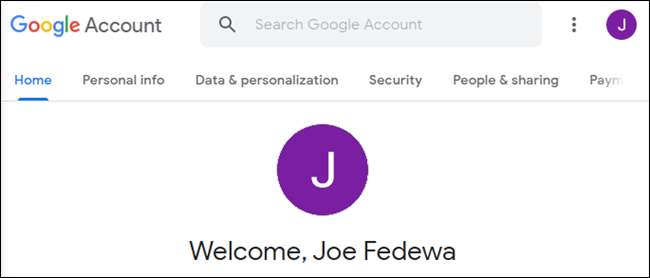
Quindi, vai al "Data & amp; Personalizzazione "Tab.
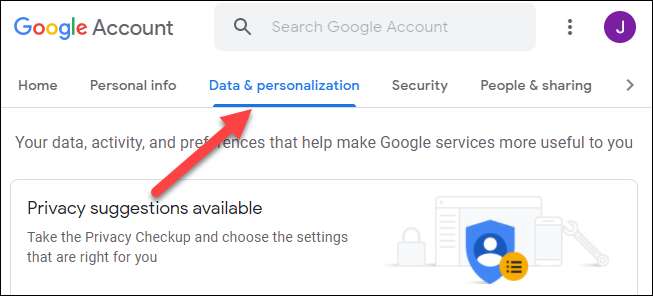
Cerca la sezione "Controlli attività" e fai clic su "Web & amp; Attività dell'app. "
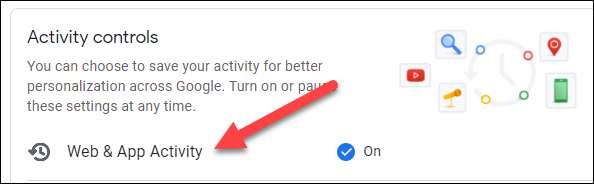
Ora, seleziona "Gestisci attività".

Fare clic su "Filtro per data e amplificatore; Prodotto "e selezionare" Assistente "dal menu.
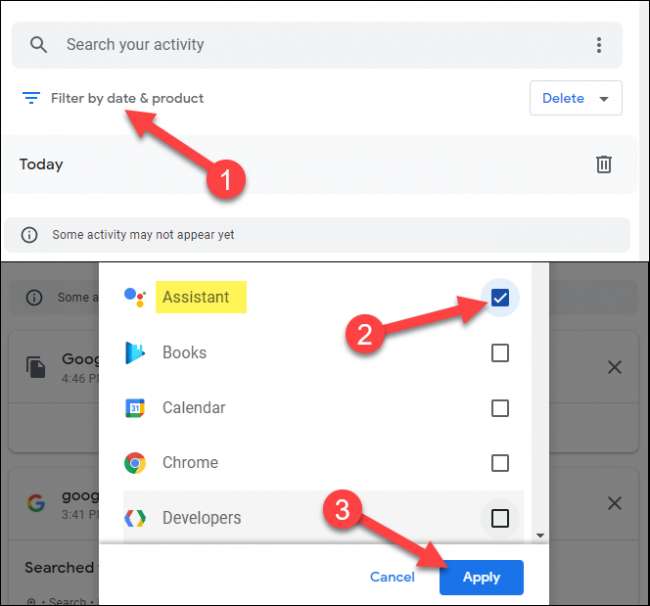
L'elenco mostrerà solo le query di Google Assistant. Le query sono organizzate per data, e puoi eliminare tutte le voci da un giorno facendo clic sull'icona "X".
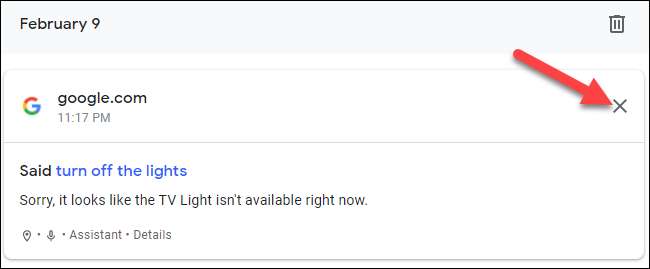
Le voci che hanno una registrazione allegate sono indicate da un'icona del microfono. Fai clic su "Dettagli" se si desidera eliminare una voce specifica.

Quindi selezionare l'icona del menu a tre punti e fai clic su "Elimina".
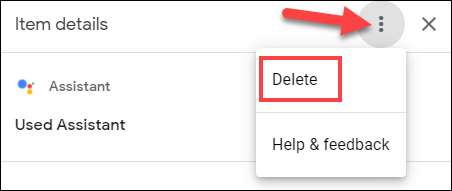
Questo è tutto. È possibile accedere a questa pagina ed eliminare le voci in qualsiasi momento.
Elimina automaticamente le registrazioni di Google Assistant
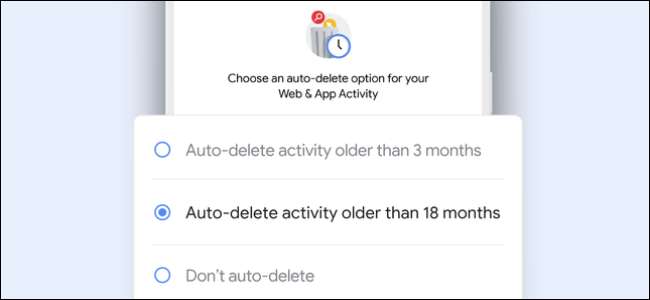
Se non vuoi affrontare manualmente eliminare manualmente i tuoi dati tutto il tempo, Google consente di eliminare automaticamente le cose dopo un certo periodo di tempo. Questo ti permette di ottenere il meglio di entrambi i mondi. Assistente andrà meglio a riconoscere la tua voce, ma la registrazione non sarà memorizzata per sempre.
Abbiamo una guida completa Impostazione della funzione di cancellazione automatica . Sarai in grado di scegliere tra avere cose cancellate dopo tre mesi, 18 mesi o 36 mesi. Consigliamo vivamente di farlo se usi Google Assistant.
IMPARENTATO: Come rendere Google Auto-Elimina la tua cronologia web e posizione
Opt-out delle registrazioni completamente
Google ti consente di disattivare completamente le registrazioni completamente. È molto facile spegnerlo.
Apri il tuo browser web e vai a myAccount.google.com. . Assicurati di aver effettuato l'accesso.
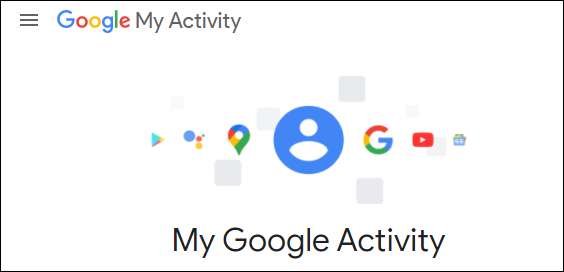
Quindi, vai al "Data & amp; Personalizzazione "Tab.
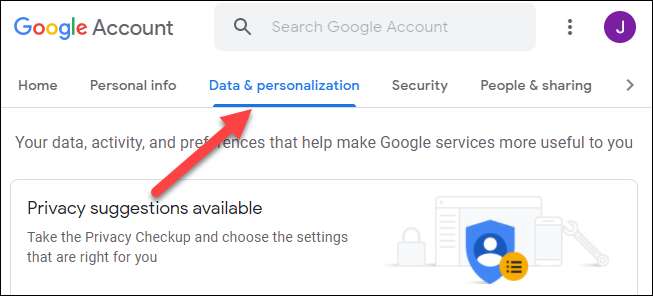
Cerca la sezione "Controlli attività" e fai clic su "Web & amp; Attività dell'app. "
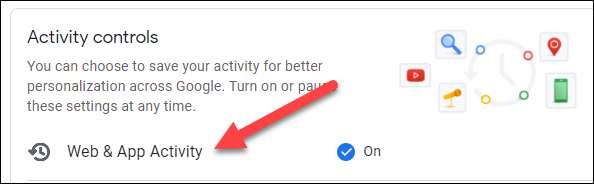
Passare a "includere le registrazioni audio" e deselezionare la casella.
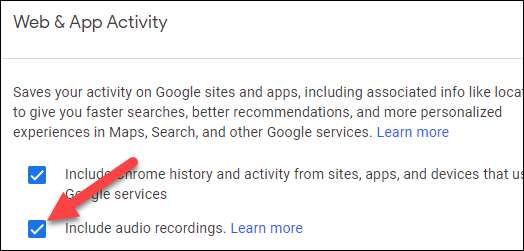
Un messaggio si aprirà e spiegherà cosa succede se smetti di salvare le registrazioni audio. Fai clic su "Stop a risparmio" se ne sei sicuro.
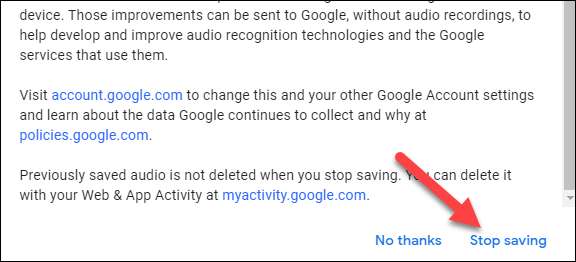
D'ora in poi, le registrazioni non verranno salvate sul tuo account Google. Semplice come quella.